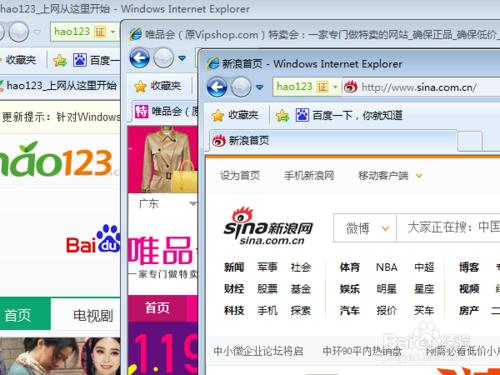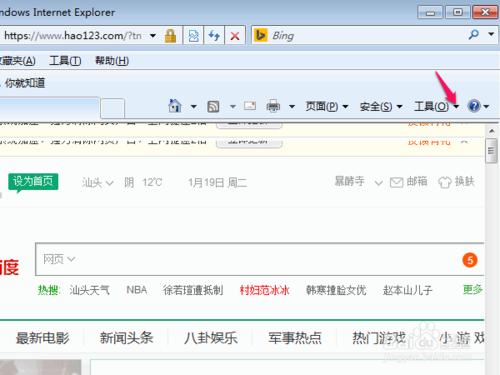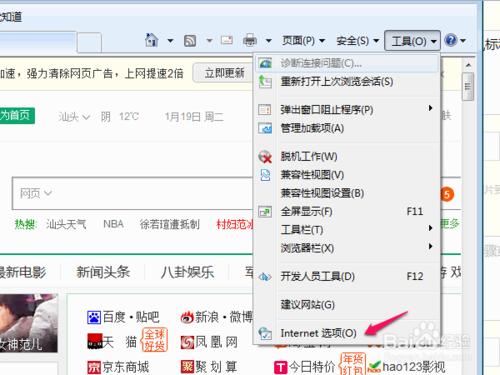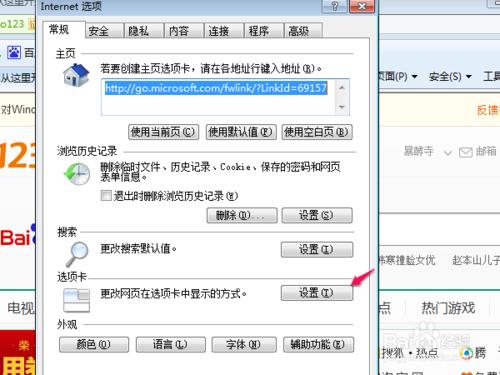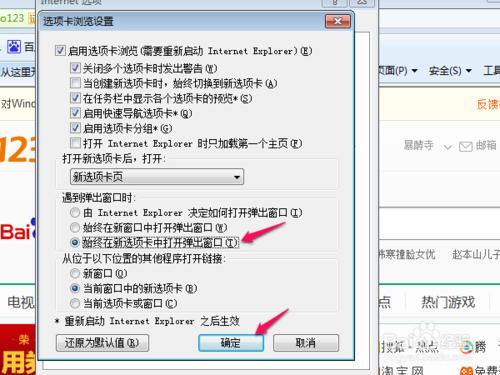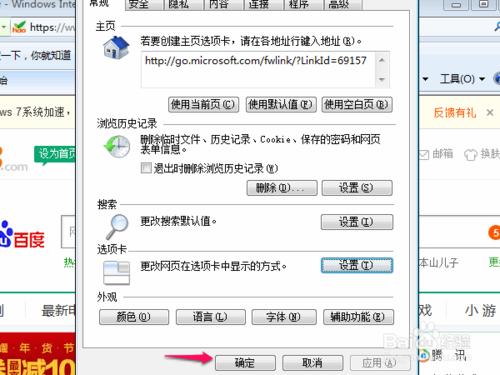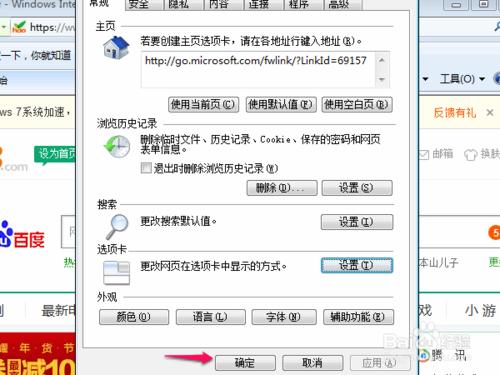微軟的IE瀏覽器算是一個元老級別的瀏覽器,也是一個經典的軟體著作.IE瀏覽器的操作簡單,頁面整齊,相容性極強,再加上很多網銀開啟頁面基本都要用到IE瀏覽器,使得IE瀏覽器仍然擁有大量的忠實使用者,而最近使用過程在,發現IE瀏覽器每開啟一個網頁就要彈出一個視窗,使用檢視網頁內容十分不方便,那麼,該怎麼讓IE一個視窗可以開啟多個網頁呢?下面小編帶大家一起學習學習.
工具/原料
IE 瀏覽器
方法/步驟
雙擊執行IE瀏覽器這個軟體.
在開啟IE後,將滑鼠移動到選單欄上的"工具"邊上的小三角,如下圖
點完小三角後,會有一個下拉視窗,再點選進入"Internet選項"
彈出"Internet選項"視窗後,在"常規"欄目下,找到"選項卡"內容,再點選"設定按鍵"
在"選項卡瀏覽設定"視窗下,如下圖,勾選上"始終在新選項卡中開啟彈出視窗",其它設定不用更改,然後點選"確定"
點選完後,原來的"Internet選項"視窗也要再點選"確定"按鍵.
通過上面的設定,我們關閉IE瀏覽器,再重新雙擊執行IE瀏覽器,測試開啟多個網頁,我們會發現IE已經可以在一個視窗下開啟多個網頁了.
注意事項
如果文章能幫助到您,有勞你投文章一票或分享,讓更多的人學到知識.